Cómo cambiar el volumen del micrófono en Windows 10
Las teclas de volumen de su teclado son para los altavoces de su PC. De hecho, todos los controles de volumen de fácil acceso en su sistema son para sus altavoces. Lo mismo ocurre con el botón de silencio. Una PC no solo tiene un dispositivo de salida de audio, es decir, altavoces, también tiene un dispositivo de entrada, es decir, un micrófono y no hay formas simples y directas de controlarlo. Si descubres que has estado chateando mucho por video últimamente, o si tienes que unirte mucho a las llamadas de audio, es posible que estés buscando una manera de silenciar el micrófono o cambiar su volumen.
Cambiar el volumen del micrófono
Hay varias formas de cambiar el volumen del micrófono, algunas son cómodas de usar, otras no.
Aplicación de configuración - Sonido
Puede configurar el volumen del micrófono desde la aplicación Configuración.
- Abre el Configuraciones aplicación
- Ir Sistema> Sonido.
- Desplácese hacia abajo para Entrada y haga clic Propiedades del dispositivo.
- Sobre el Propiedades del dispositivo pantalla, verá un control deslizante de volumen. Úselo para configurar el volumen.
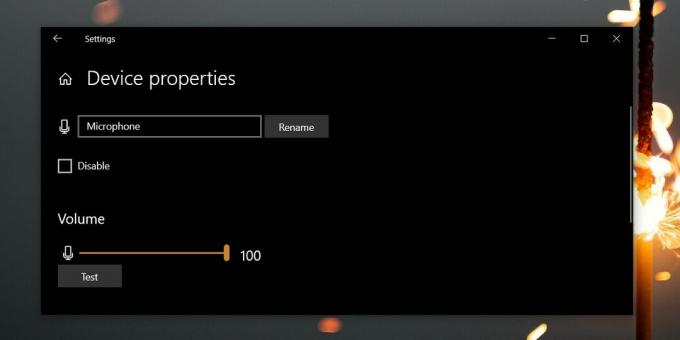
Panel de control - Configuración de sonido
El Panel de control también le permite cambiar el volumen de su micrófono.
- Abierto Panel de control.
- Ir Hardware y sonido y seleccione Sonido.
- Ve a la Pestaña de grabacióny haga doble clic en su micrófono.
- En la ventana que se abre, vaya a Pestaña Niveles.
- Utilizar el Control deslizante de micrófono para configurar el volumen.

Aplicación de gestión de sonido
Algunas computadoras portátiles / PC vienen con aplicaciones instaladas por el fabricante para controlar el volumen. Dell y HP tienen aplicaciones como esa en sus computadoras portátiles.
- Abre el aplicación de volumen buscándolo en Windows Search o verifique en Hardware y sonido en el Panel de control.
- Ve a la Ajustes del micrófono y debería haber un control de volumen allí. Úselo para cambiar el volumen del dispositivo conectado.

Volumen de la aplicación
Las aplicaciones que funcionan con el micrófono, por ejemplo, Skype o Audacity, tienen su propia configuración para dispositivos de entrada y salida de audio. Si desea controlar el volumen del micrófono en una aplicación, acceda a su configuración. Busque la configuración de audio donde puede seleccionar el dispositivo de entrada y debe haber un control deslizante de control de volumen allí.
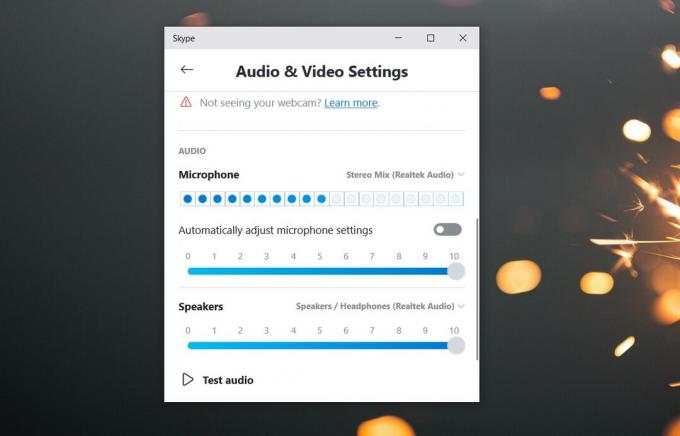
Micrófono mudo
Todas las opciones anteriores le permiten cambiar el volumen del micrófono pero, si desea una forma rápida de silenciarlo / activarlo, use MicMute. Es una aplicación gratuita que puedes configurar para usar con un atajo de teclado para silenciar y activar el micrófono rápidamente. Puedes leer sobre cómo funciona la aplicación y cómo configurarlo aquí.
Buscar
Mensajes Recientes
PictBear: editor de imágenes fácil de usar con capas, pinceles descargables
En los últimos meses, hemos cubierto algunas herramientas de edició...
PC Hunter consolida toda la información del sistema bajo una sola capucha
Las herramientas de información del sistema vienen en todas las for...
Cómo reducir el tamaño de archivo para grandes videos 4K con VideoProc
Los monitores 4K son la próxima gran cosa en la pantalla, pero sin ...



